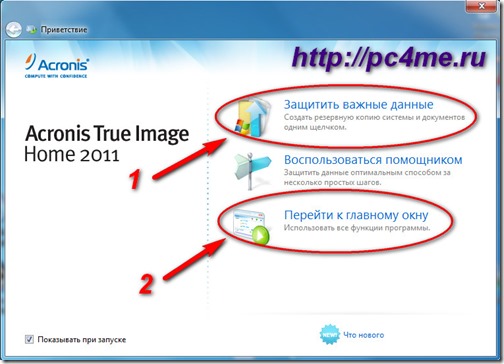 Итак, друзья, сегодня я научу вас пользоваться одной из лучших, на мой взгляд, программ для резервного копирования наиболее важных данных – Acronis True Image. Версия программы в данном случае особого значения не имеет, но я рекомендую и сам использую Acronis True Image Home 2011. Программа удобна, интуитивно понятна и, самое главное, абсолютно надежная.
Итак, друзья, сегодня я научу вас пользоваться одной из лучших, на мой взгляд, программ для резервного копирования наиболее важных данных – Acronis True Image. Версия программы в данном случае особого значения не имеет, но я рекомендую и сам использую Acronis True Image Home 2011. Программа удобна, интуитивно понятна и, самое главное, абсолютно надежная.
Для чего предназначено резервирования, какие виды бывают и какие средства для этого существуют, я уже рассказывал в предыдущих статьях. Сегодня будем говорить исключительно о наиболее распространенном средстве резервирования. Я сделаю небольшой обзор программного средства и расскажу о его основных функциональных возможностях, а в конце статьи вы сможете посмотреть два видео примера работы с программой.
Содержание:
Резервирование средствами Acronis True Image
Acronis True Image Home 2011 представляет собой программный пакет, в состав которого входят средства резервного копирования и восстановления данных. Основные функции: создание образов жестких дисков целиком, либо отдельных их разделов, резервирование любых папок и файлов, выбранных пользователем, в ручном режиме либо автоматическом по заранее созданному расписанию. Кроме того имеются средства уничтожения конфиденциальных данных (без возможности восстановления), интеллектуальная чистка системы, а также средство безопасного установления программ (проверка работы программ в безопасной среде).
Установка программы не должна вызвать у вас проблем: там все просто и понятно. После запуска программы откроется окно приветствия, в котором можно выбрать режим работы с программой:
1. Режим “Моментальной защиты важных данных”. В данном случае под “важными данными” имеются в виду весь системный раздел личные или пользовательские данные в папках на диске “С:”. Если кликнуть по этому режиму, то откроется окошко выбора элементов резервного копирования.
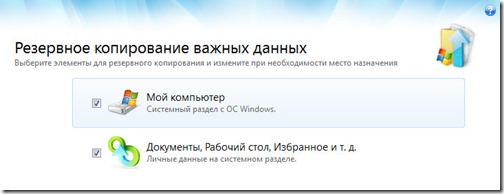
2. Режим “Полной функциональности программы”. Кликнув по этому пункту, откроется главное окно программы, в котором будут доступны продвинутые функции копирования, восстановления, а также другие утилиты, входящие в состав пакета Acronis True Image Home 2011.
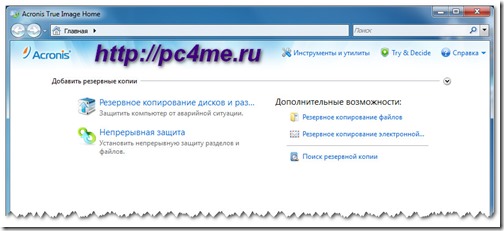
В данном режиме можно создавать полные, инкрементные и разностные архивы (об этом я писал в статье…). По желанию можно произвести самостоятельную настройку параметров резервирования: можно исключить из резервирования временные файлы (с расширением *.tmp и *.~), а также исключить файлы, резервирования которых нецелесообразно (например, системный файл подкачки страниц pagefile.sys). Есть возможность настроить степень сжатия при резервировании, приоритет выполнения операции и другие параметры.
Хранить образы и резервные архивы можно на любом носителе информации. Более подробно ознакомиться с вариантами хранения копий можно в моей статье, как раз посвященной этой теме.
Инструменты и утилиты
Если кликнуть по пункту “Инструменты и утилиты” перейдем в окно отображения всех инструментов программы.
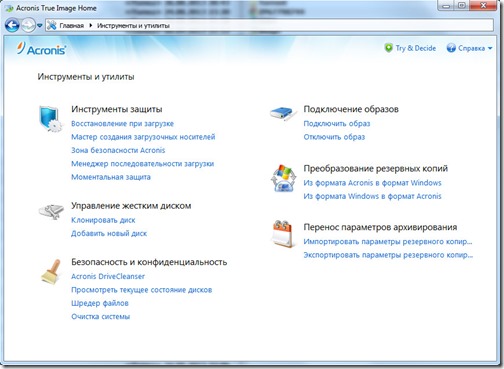
Из всего перечня возможностей резервирования я рекомендую создать “Зону безопасности Acronis” (скрытый раздел на жестком диске, недоступный для ОС и других программ) и, активировав функцию “Восстановление при загрузке”, создать резервную копию системного раздела жесткого диска (обычно это диск С:).
Также рекомендую создать диск восстановления системы Acronis, в дополнение к стандартному средству, который я надеюсь, вы уже создали.
восстановление системы
Восстановление системы, как вы понимаете, производится с помощью ранее созданной резервной копии, которую можно хранить в “Зоне безопасности Acronis” (рекомендовано), на любом разделе жесткого диска либо на оптическом носителе.
Опция “Восстановление при загрузке” позволяет восстановить работу компьютера без загрузки операционной системы даже в случае, когда были повреждены важные системные файлы.
Вот пример создания резервной копии системного раздела и восстановления системы после сбоя:
“пробуй и решай”
Acronis предоставляет интересный инструмент – “Try&Decide”, что дословно переводится “пробуй и решай” или “сначала попробуй, а потом уже принимай решение”.
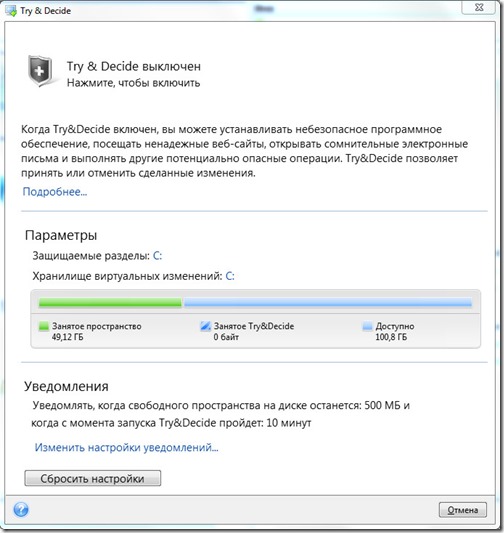
Режим позволяет установить любую программу в безопасном режиме и испытать ее. А потом уже принимать решение: пускать программу в систему или удалить.
Происходит это следующим образом: инструмент “Try&Decide” создает виртуальную среду, в которой и устанавливается потенциально опасное программное обеспечение. Затем программа проходит испытания пользователем. И только после этого вы принимаете решение применить “виртуальные” изменения к вашей системе (если вы считаете, что она безопасна) либо удалить программу.
Дополнительное видео по работе с программой и созданию резервных копий:






Подскажите чайнику, какие выбирать файлы и папки для резервирования Win XP SP3»
Хороший урок, но староват уже Acronis True Image Home 2011. Уже есть 2013 и даже 2014 правда на английском языке. Желательно сделать видео урок по Acronis True Image Home 2013 Особенно восстановление системы с помощью загрузочного носителя. Но и за это Спасибо.